PR中如何设置RGB颜色校正器效果?
来源:网络收集 点击: 时间:2024-06-01【导读】:
在我们日常学习工作中,经常会用到视频剪辑软件来处理文件,有时候需要设置RGB颜色校正器效果,下面就跟大家介绍一下PR软件中怎么进行操作吧。工具/原料moreWindows7系统电脑Adobe Premiere Pro CC 2018方法/步骤1/7分步阅读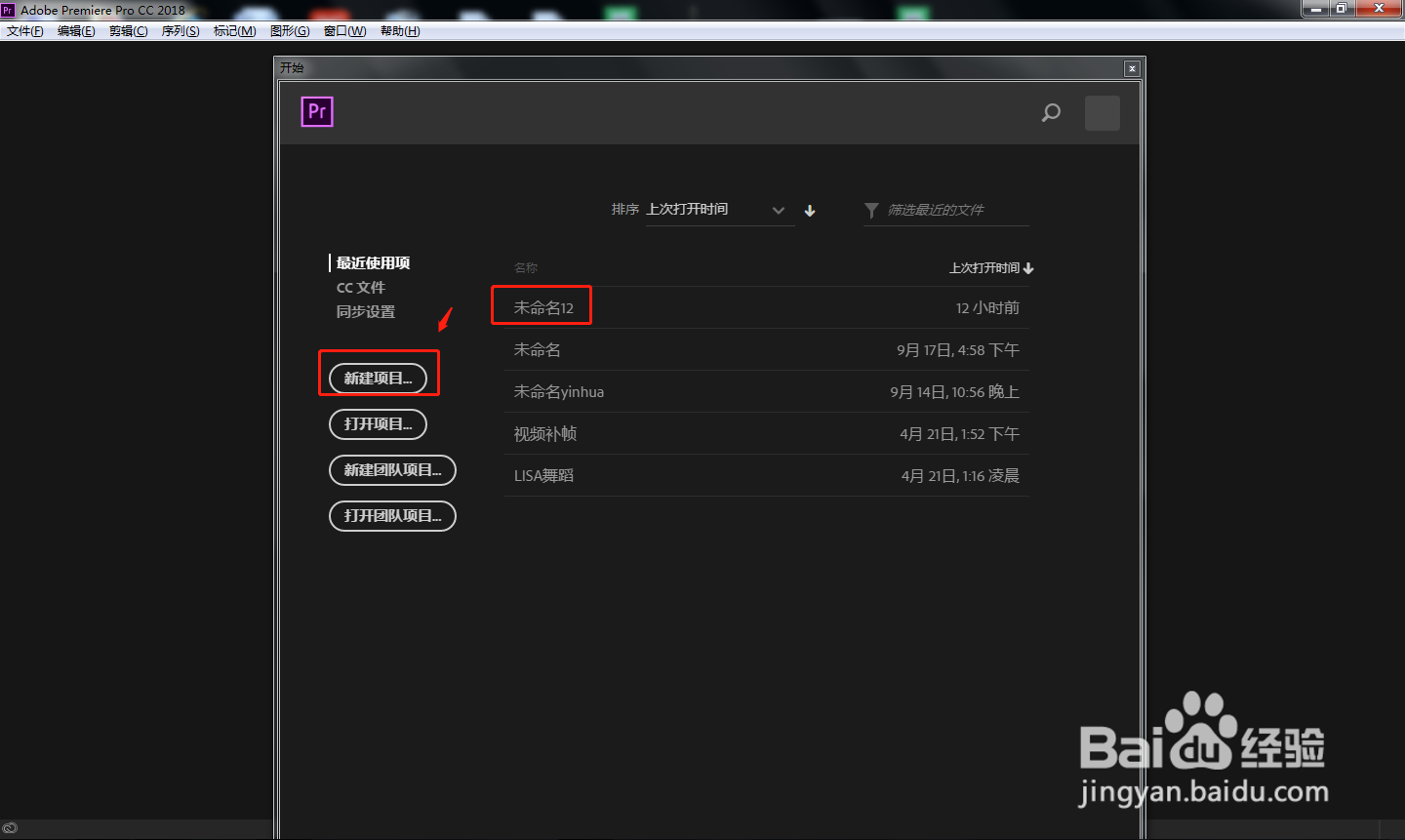 2/7
2/7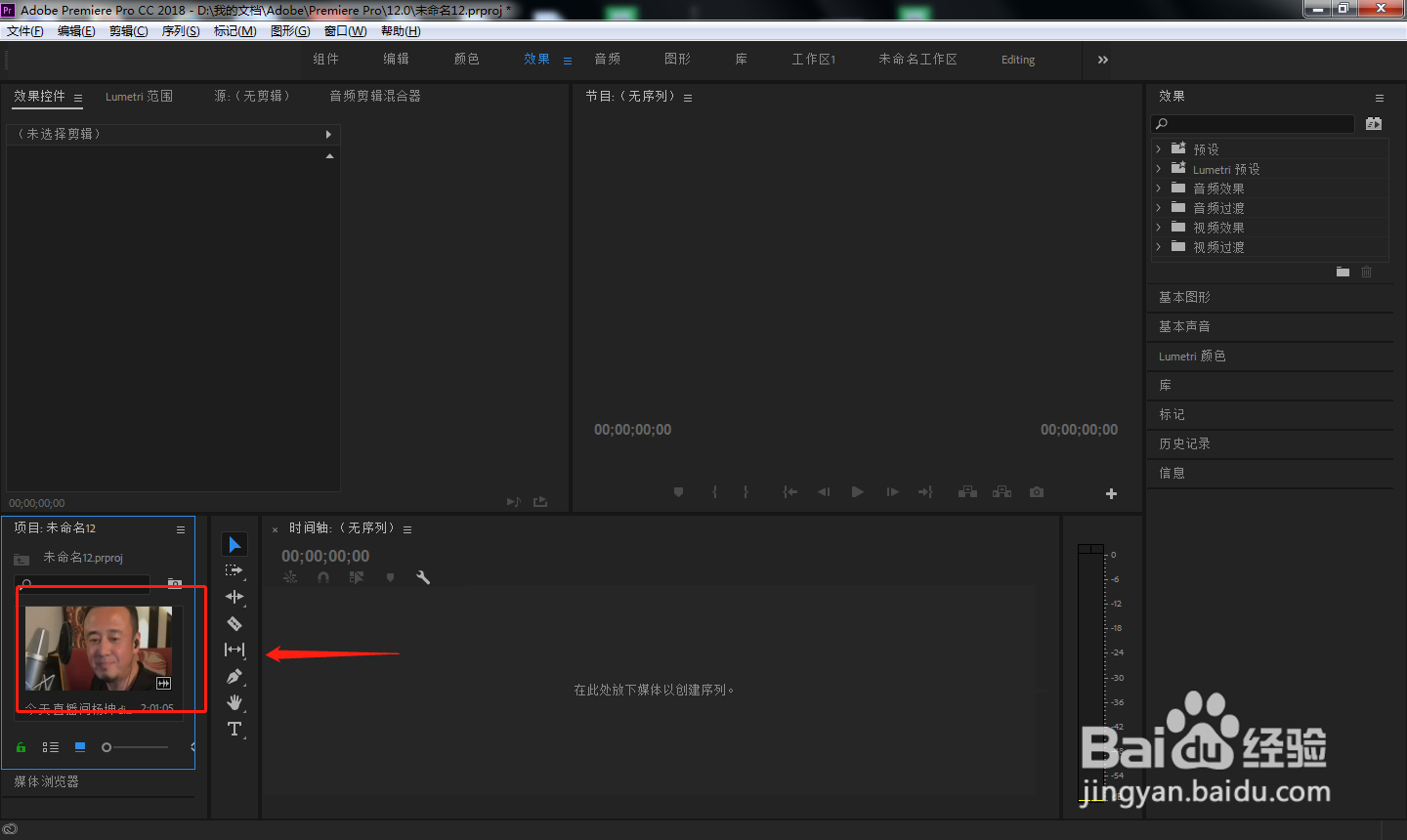 3/7
3/7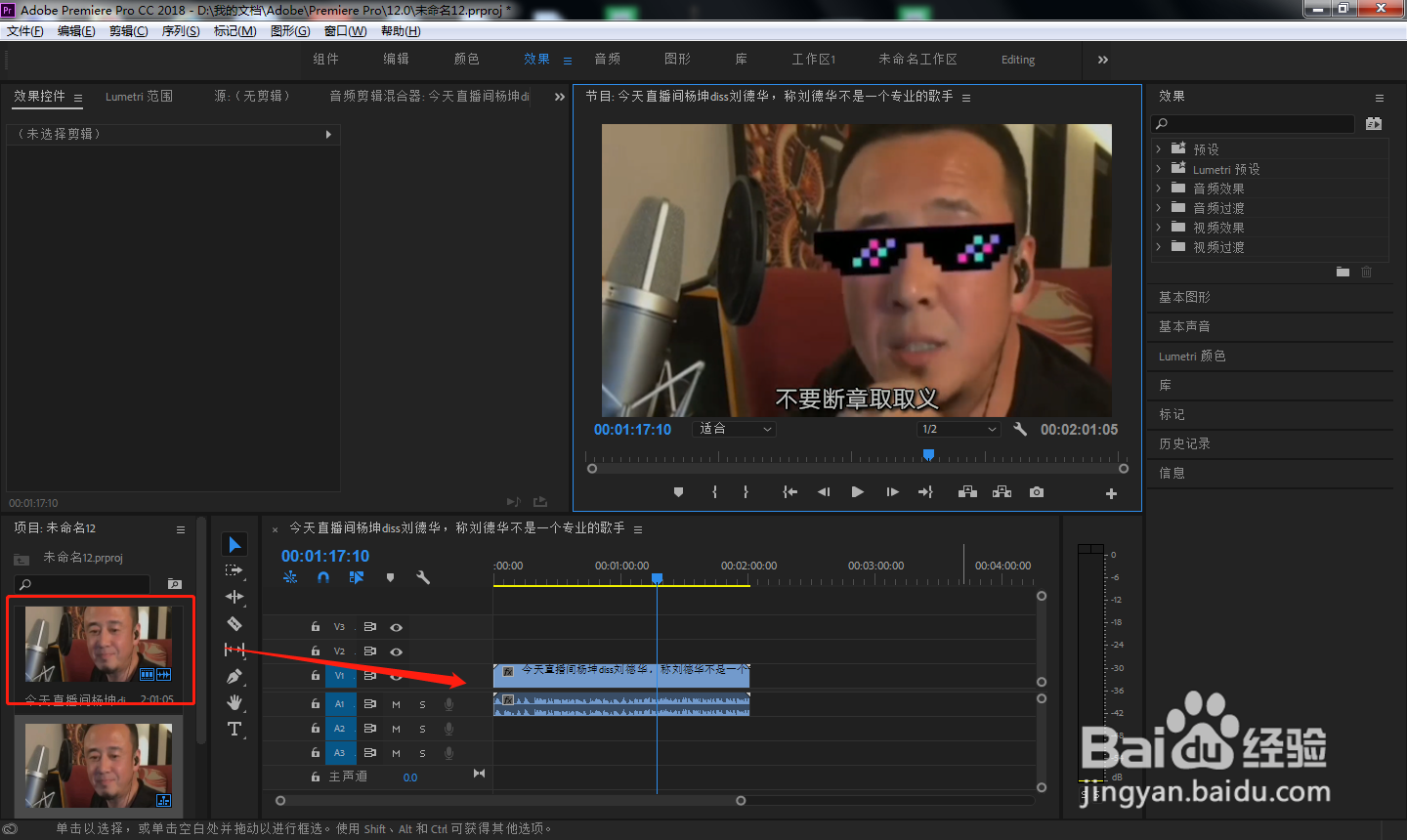 4/7
4/7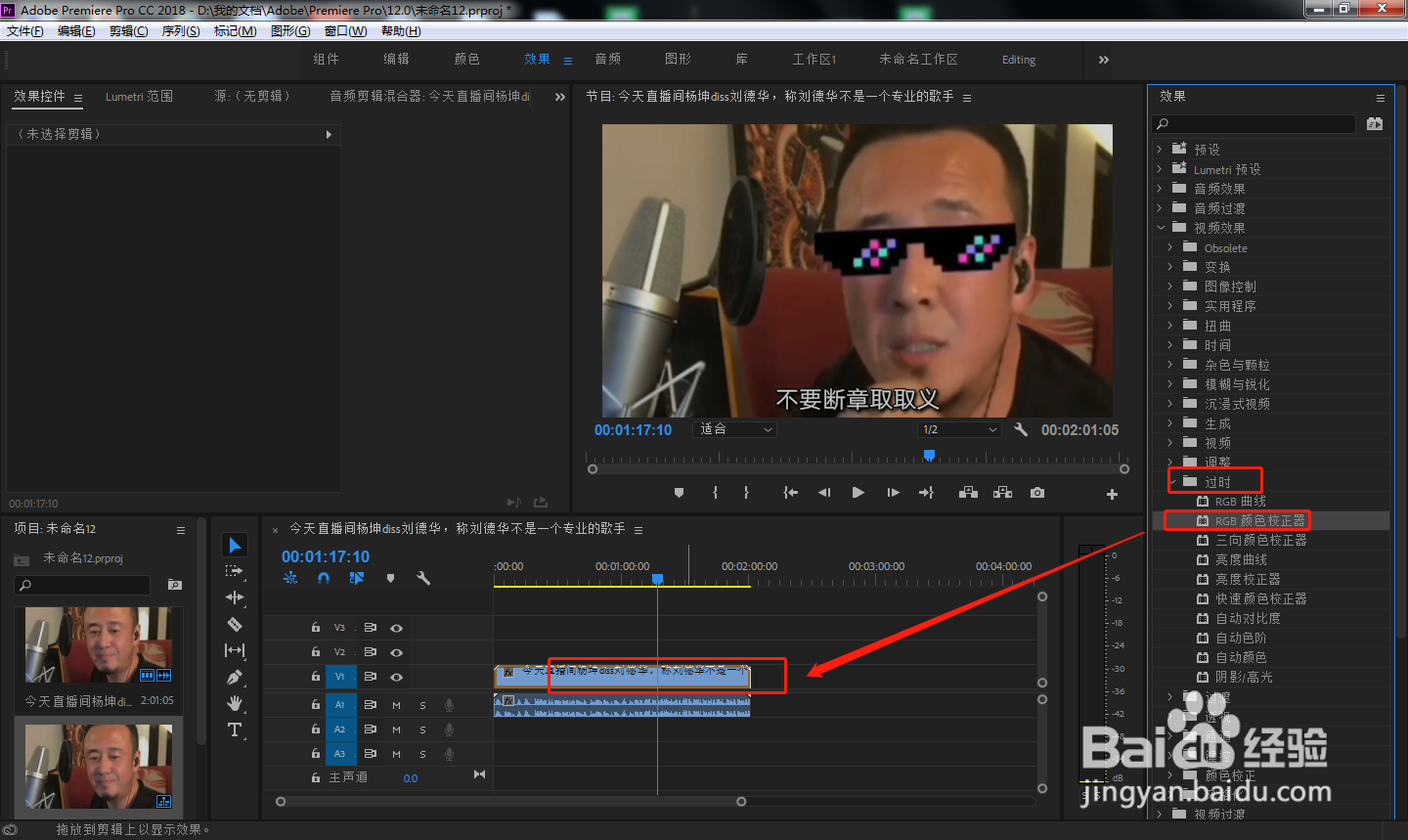 5/7
5/7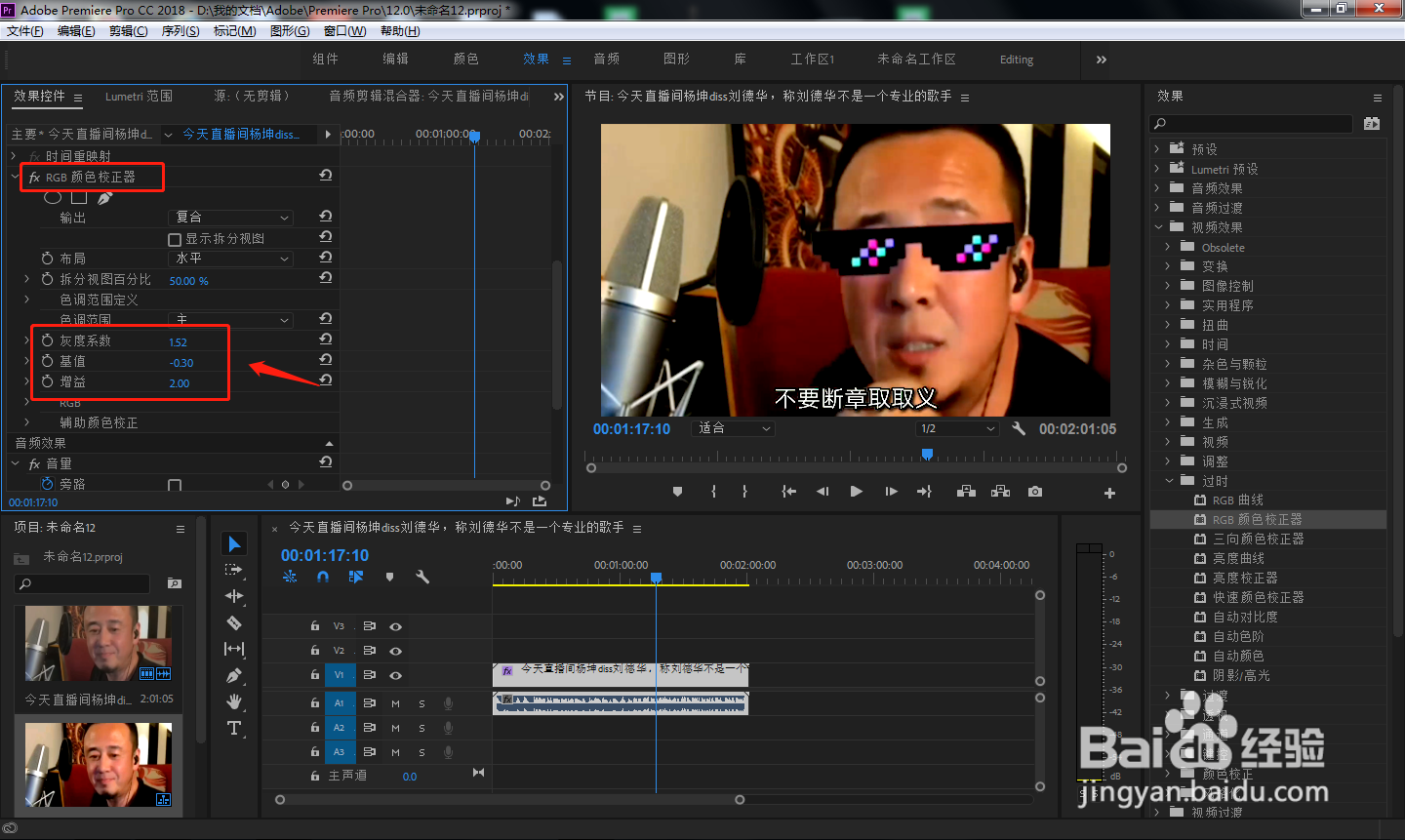 6/7
6/7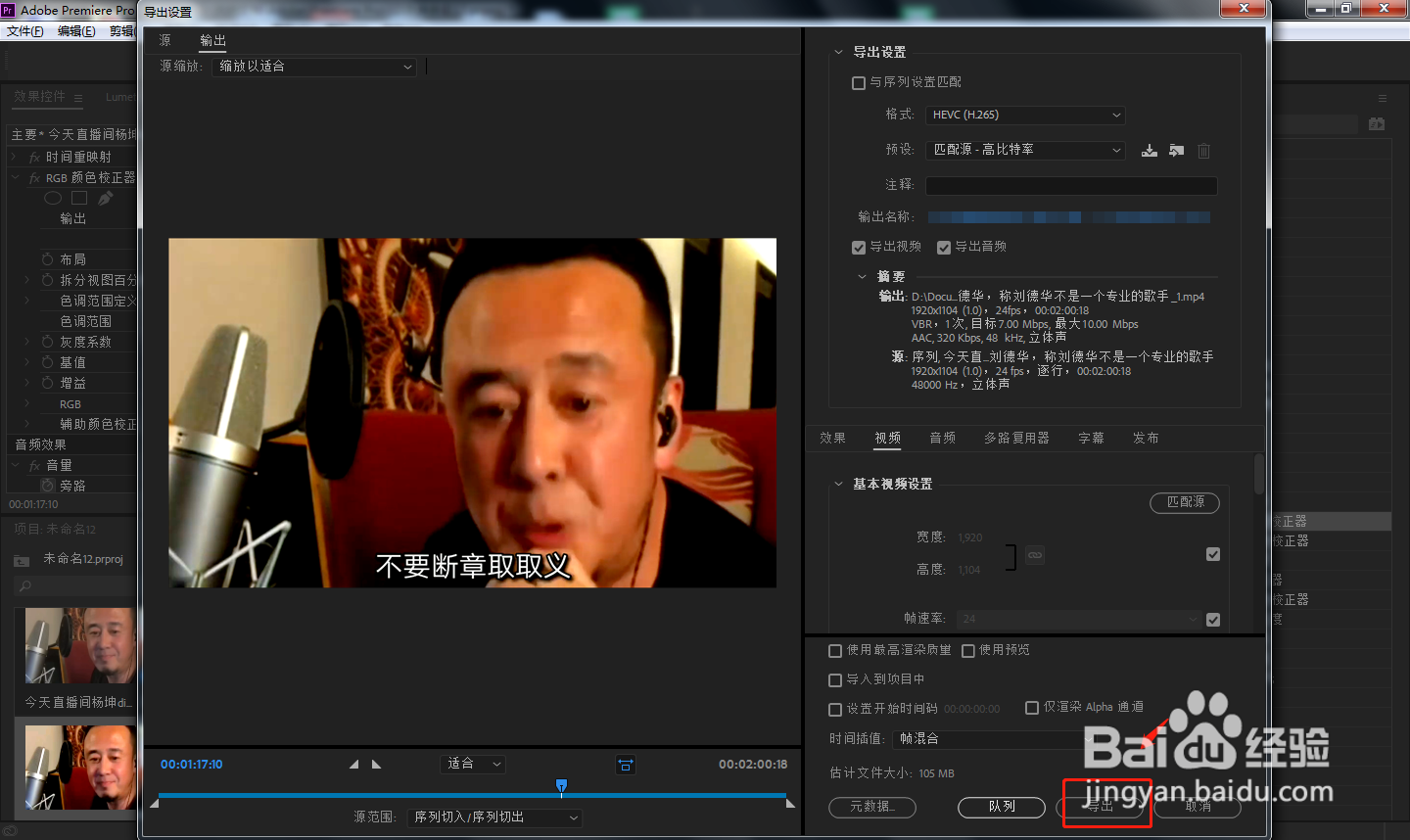 7/7
7/7
首先在电脑中打开PR软件,点击新建项目,创建剪辑项目。
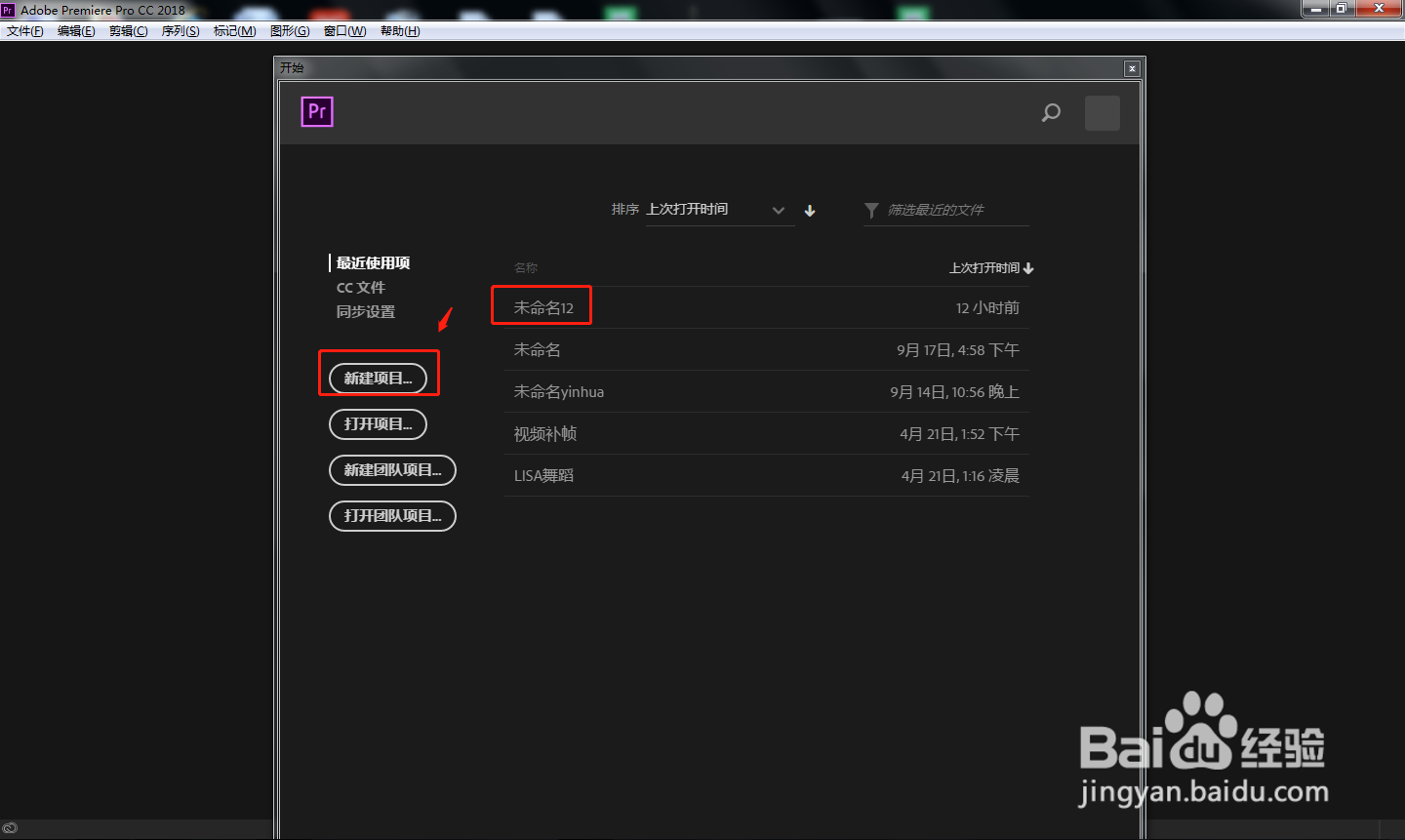 2/7
2/7点击软件左下角区域,将需要的视频素材导入进来。
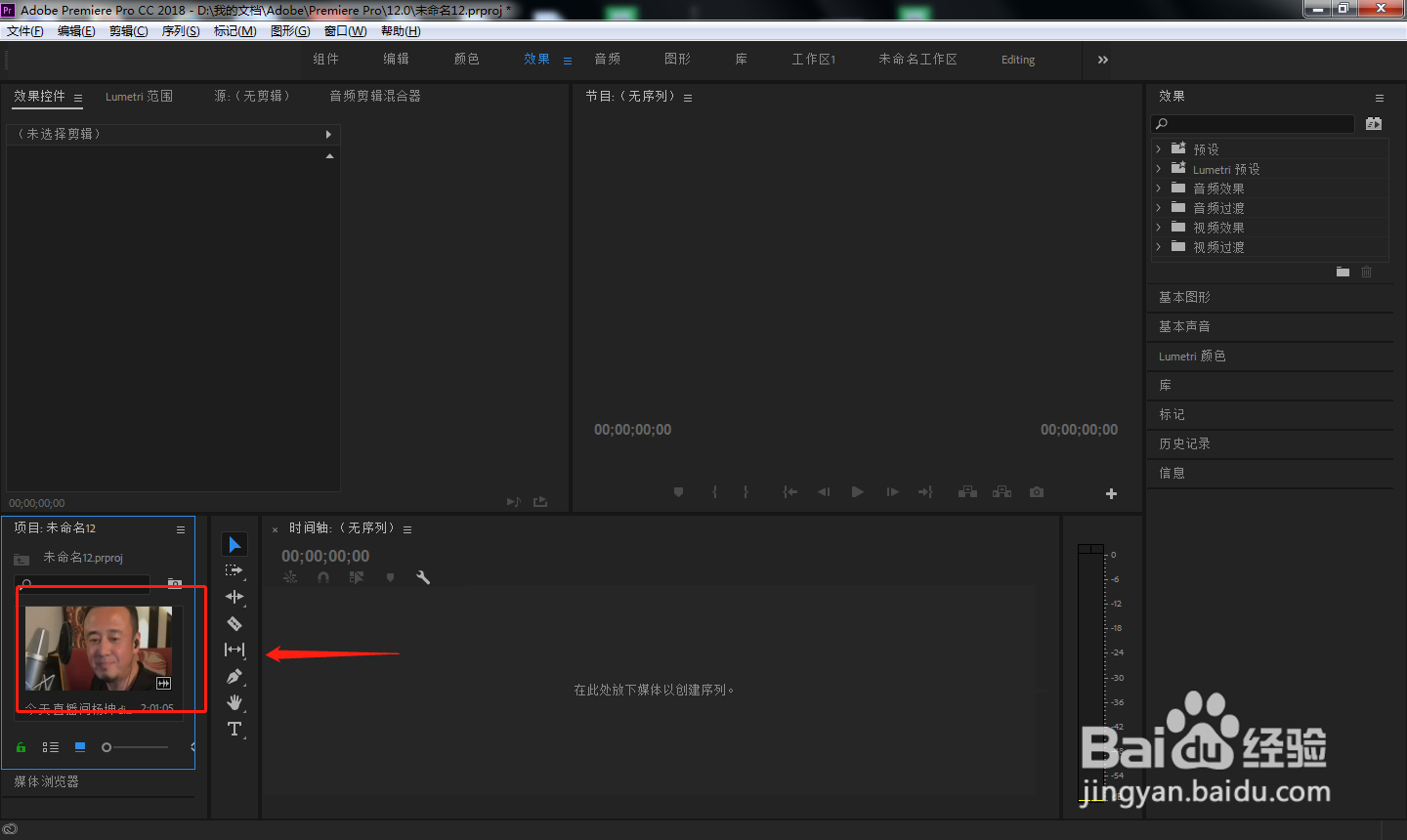 3/7
3/7长按鼠标左键,将左侧导入的视频素材拖动到右侧时间轴上。
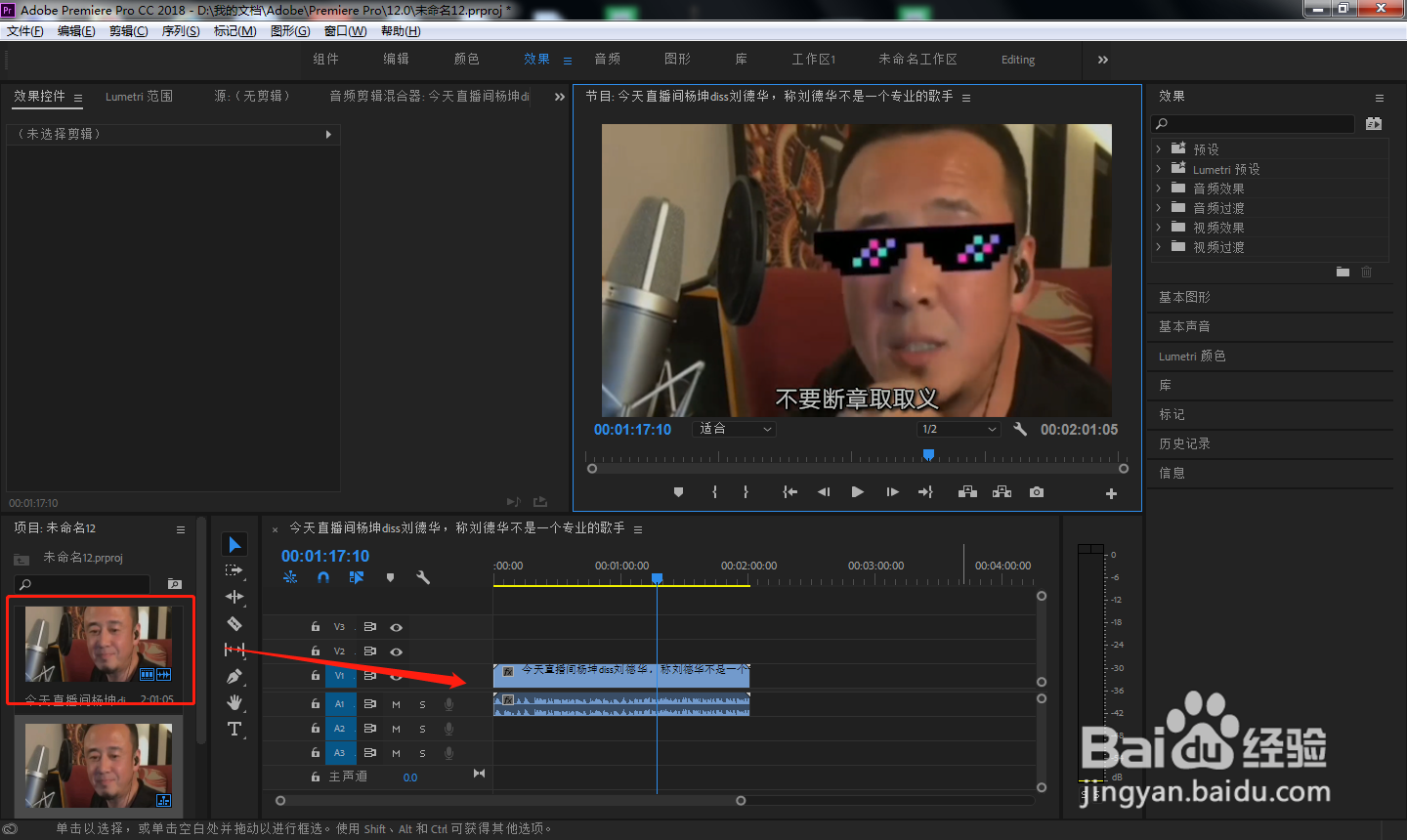 4/7
4/7点击右侧效果窗口中的“视频效果”——“过时”——“RGB颜色校正器”,将该效果拖动到时间轴视频轨道上。
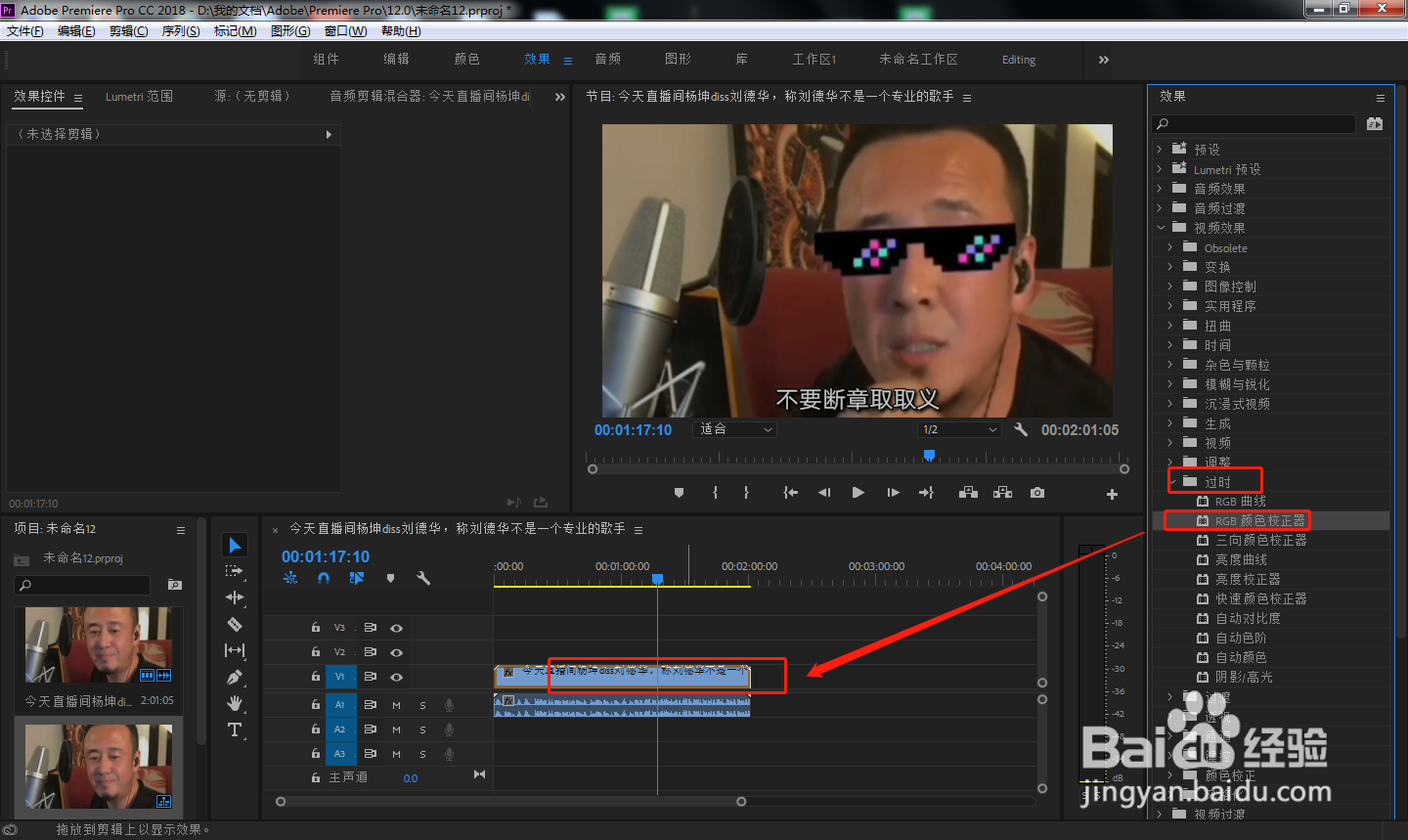 5/7
5/7点击左上方的效果控件窗口,点击RGB颜色校正器效果,调节环境光照颜色和强度。
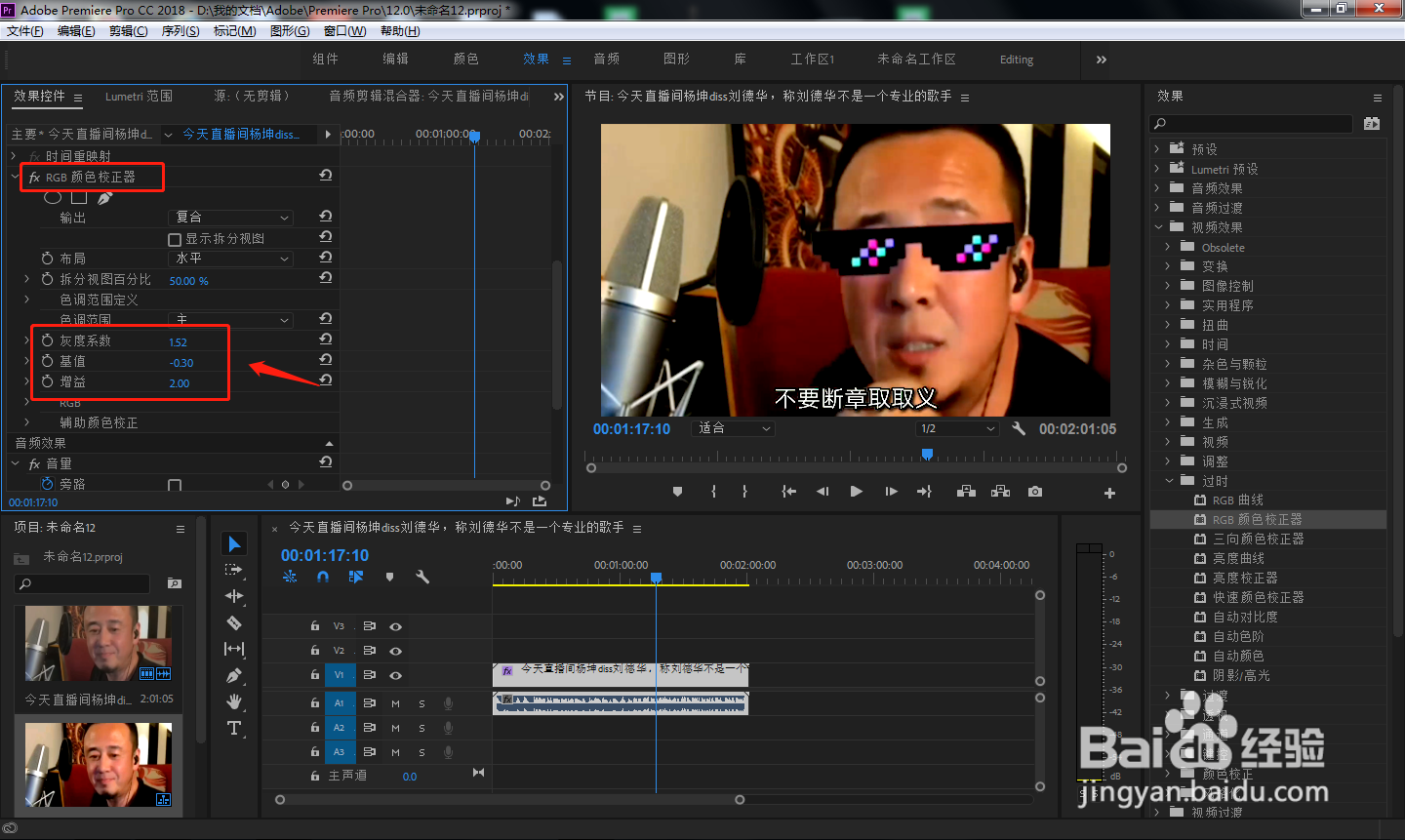 6/7
6/7剪辑完成后,将制作好的文件导出为想要的格式即可。
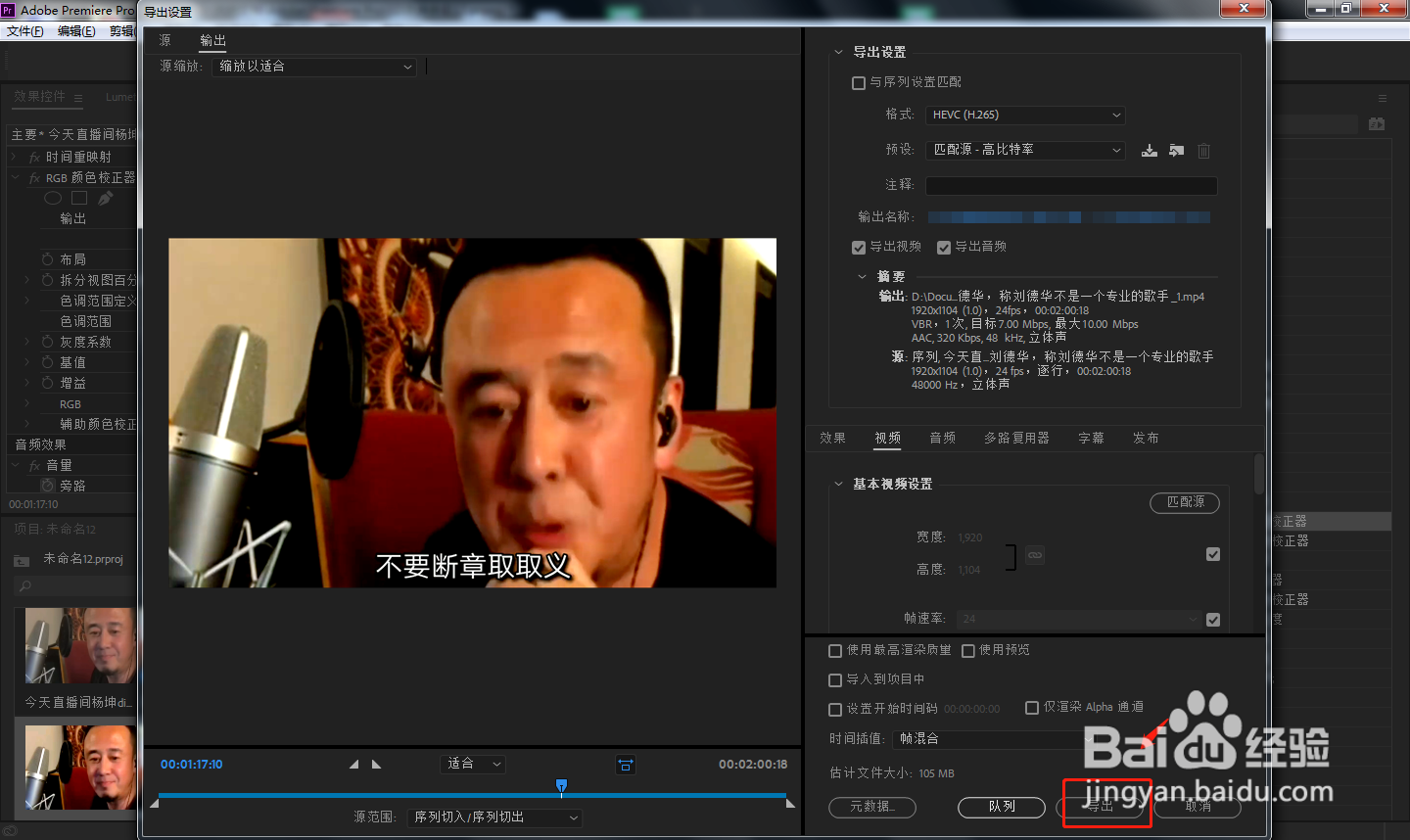 7/7
7/7总结
1.首先在电脑中打开PR软件,点击新建项目,创建剪辑项目。
2.点击软件左下角区域,将需要的视频素材导入进来。
3.长按鼠标左键,将左侧导入的视频素材拖动到右侧时间轴上。
4.点击右侧效果窗口中的“视频效果”——“过时”——“RGB颜色校正器”,将该效果拖动到时间轴视频轨道上。
5.点击左上方的效果控件窗口,点击RGB颜色校正器效果,调节环境光照颜色和强度。
6.剪辑完成后,将制作好的文件导出为想要的格式即可。
注意事项可以根据自己的需要来调节RGB颜色的基值和增益。
版权声明:
1、本文系转载,版权归原作者所有,旨在传递信息,不代表看本站的观点和立场。
2、本站仅提供信息发布平台,不承担相关法律责任。
3、若侵犯您的版权或隐私,请联系本站管理员删除。
4、文章链接:http://www.1haoku.cn/art_868323.html
上一篇:糖耐的检查步骤
下一篇:qq炫舞中怎么提升宠物的战斗力
 订阅
订阅